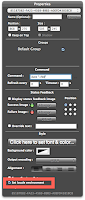Geek toolの日付、曜日、時間に関するコマンドをまとめました。単体コマンドなので、組み合わせれば好みの表示を設定する事が可能です。
Geek toolの日付、曜日、時間に関するコマンドをまとめました。単体コマンドなので、組み合わせれば好みの表示を設定する事が可能です。GeekToolはAppstoreで無料で入手できます。GeekToolが初めての方は、Macのデスクトップを自由にカスタマイズ出来る GeekToolからご覧下さい。
英語と日本語の表示切り替え
コマンドはshellを使用しcommando欄に対象のコマンドを入力した場合の表示内容をご紹介します。英語と日本語の表示切り替えは、新たなshellを作った時に表示されるPropertiesウインドウの最下段にあるSet locale environmentのチェックボックスを外すと日本語OS環境下でも対象のshellは英語表示になります。
※以下の英語の表記は全角を使用していますが、実際には半角で表示されます
日付&曜日の表示色々
│日本語 │ 英 語 │コマンド
│月曜日 │Monday │date "+%A"
│月 │Mon │date "+%a"
│7月 │July │date "+%B"
│none│07/17/13│date "+%D"
│none│07 │date "+%d"
│none│17 │date "+%e"
│none│2013 │date "+%Y"
│none│13 │date "+%y"
組み合わせる事も出来ます │date "+%A. %b. %d"
コマンド間には好みの文字表示が可能
上記の各コマンドの間のピリオードなどは好きな記号に置換える事も出来るので/や☞など好みの表示にすると好みの設定が楽しめます。
│date "+%A.%b. %d"│を│date "+%A▶%b☞ %d"│にしても表示できます。
時間の表示色々
秒を表示させるには、新たなshellを作った時に表示されるPropertiesウインドウの中間にある
Refesh everyに1と入力してください。
│none│11:00:15 │date "+%T"
│none│11:00:15PM│date "+%X"
│none│AM │date "+%p"
│none│11 │date "+%l"
│none│24 │date "+%k"
│none│01 │date "+%I"
│none│01(24時間表示)│date "+%H"
│none│00(分) │date "+%M"
│none│15(秒) │date "+%S"
当然、組み合わせる事も可能です │date +"%l:%M"